Windows 10でBluetoothヘッドセットが見つからない問題を解決する方法
win10 の多くのお客様は、ヘッドフォン ケーブルに制限されないように、Bluetooth ヘッドセットを接続して音楽を聴くことを好みますが、一部のお客様は、ヘッドフォンの接続時に Bluetooth デバイスが見つからないという状況に遭遇します。まずデバイス マネージャーを開き、Bluetooth ドライバーを見つけて更新し、次にデバイス ページを開いて Bluetooth 設定機能を見つけ、Bluetooth ヘッドセットを再度接続すると、デバイスが検索できるようになります。
win10 で Bluetooth ヘッドセット デバイスが見つからない場合の対処方法:
1. まず、コンピューターの電源を入れ、コンピューターの検索バーでデバイス マネージャーを検索して開きます。
2. 電源を入れたら、Bluetooth デバイスのアイコンを見つけてクリックし、マウスを右クリックしてドライバー ソフトウェアのアップグレードを選択します。

#3. ドライバーの更新が完了したら、コンピューター画面の左下のメニュー バーをクリックし、設定アイコンを見つけてクリックします。
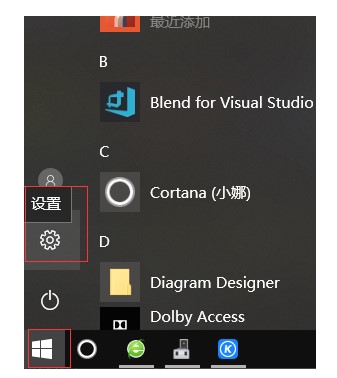
#4. 次に、設定を開き、オンにするデバイス オプションを見つけます。
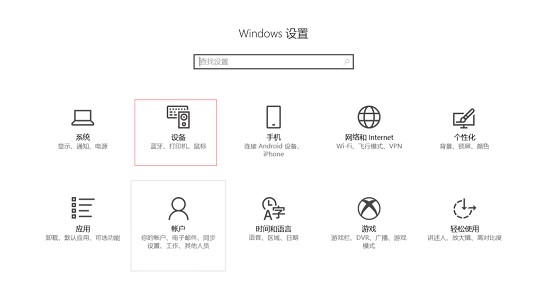
#5. 次に、Bluetooth 設定を見つけて、Bluetooth ワイヤレス ヘッドセットの検索を続けます。
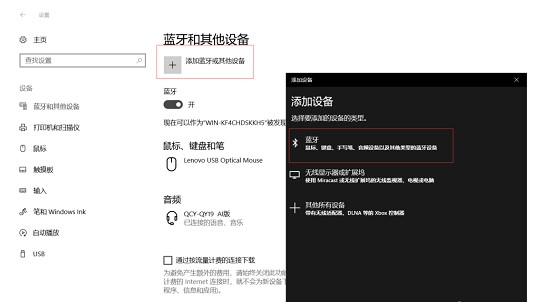
上記は、win10 で Bluetooth ヘッドセットが見つからない問題の解決策を共有する内容です。
以上がWindows 10でBluetoothヘッドセットが見つからない問題を解決する方法の詳細内容です。詳細については、PHP 中国語 Web サイトの他の関連記事を参照してください。

ホットAIツール

Undresser.AI Undress
リアルなヌード写真を作成する AI 搭載アプリ

AI Clothes Remover
写真から衣服を削除するオンライン AI ツール。

Undress AI Tool
脱衣画像を無料で

Clothoff.io
AI衣類リムーバー

AI Hentai Generator
AIヘンタイを無料で生成します。

人気の記事

ホットツール

メモ帳++7.3.1
使いやすく無料のコードエディター

SublimeText3 中国語版
中国語版、とても使いやすい

ゼンドスタジオ 13.0.1
強力な PHP 統合開発環境

ドリームウィーバー CS6
ビジュアル Web 開発ツール

SublimeText3 Mac版
神レベルのコード編集ソフト(SublimeText3)

ホットトピック
 CSSを介してファーストクラスの名前アイテムを使用して子要素を選択する方法は?
Apr 05, 2025 pm 11:24 PM
CSSを介してファーストクラスの名前アイテムを使用して子要素を選択する方法は?
Apr 05, 2025 pm 11:24 PM
要素の数が固定されていない場合、CSSを介して指定されたクラス名の最初の子要素を選択する方法。 HTML構造を処理するとき、あなたはしばしば異なる要素に遭遇します...
 ネガティブマージンが場合によっては効果がないのはなぜですか?この問題を解決する方法は?
Apr 05, 2025 pm 10:18 PM
ネガティブマージンが場合によっては効果がないのはなぜですか?この問題を解決する方法は?
Apr 05, 2025 pm 10:18 PM
なぜマイナスマージンが場合によっては有効にならないのですか?プログラミング中、CSSの負のマージン(負...
 58.com作業ページでリアルタイムアプリケーションと視聴者のデータを取得する方法は?
Apr 05, 2025 am 08:06 AM
58.com作業ページでリアルタイムアプリケーションと視聴者のデータを取得する方法は?
Apr 05, 2025 am 08:06 AM
クロール中に58.com作業ページの動的データを取得するにはどうすればよいですか? Crawlerツールを使用して58.comの作業ページをrawったら、これに遭遇する可能性があります...
 エッジブラウザの特定のDIV要素が表示されないのはなぜですか?この問題を解決する方法は?
Apr 05, 2025 pm 08:21 PM
エッジブラウザの特定のDIV要素が表示されないのはなぜですか?この問題を解決する方法は?
Apr 05, 2025 pm 08:21 PM
ユーザーエージェントスタイルシートによって引き起こされるディスプレイの問題を解決する方法は? Edgeブラウザを使用する場合、プロジェクトのDIV要素を表示することはできません。チェックした後、私は投稿しました...
 なぜマイナスマージンが場合によっては有効にならないのですか?
Apr 05, 2025 pm 04:09 PM
なぜマイナスマージンが場合によっては有効にならないのですか?
Apr 05, 2025 pm 04:09 PM
なぜマイナスマージンが場合によっては有効にならないのですか? CSSを使用してWebページをレイアウトする場合、しばしば負のマージンに遭遇します(ネガティブ...
 祖父の背景の問題を解決するには、テキストグラデーションが影を追加したときに擬似要素を妨害する方法は?
Apr 05, 2025 pm 05:36 PM
祖父の背景の問題を解決するには、テキストグラデーションが影を追加したときに擬似要素を妨害する方法は?
Apr 05, 2025 pm 05:36 PM
テキストグラデーションに影を追加するとき、祖父の背景の解決策は擬似要素をブロックします。テキストグラデーションにシャドウを追加すると、通常、擬似要素と絶対的なポジショニングが使用されます...
 PSが開始されたときにロードの問題を解決する方法は?
Apr 06, 2025 pm 06:36 PM
PSが開始されたときにロードの問題を解決する方法は?
Apr 06, 2025 pm 06:36 PM
ブートがさまざまな理由によって引き起こされる可能性がある場合、「読み込み」に巻き込まれたPS:腐敗したプラグインまたは競合するプラグインを無効にします。破損した構成ファイルの削除または名前変更。不十分なプログラムを閉じたり、メモリをアップグレードしたりして、メモリが不十分であることを避けます。ソリッドステートドライブにアップグレードして、ハードドライブの読み取りをスピードアップします。 PSを再インストールして、破損したシステムファイルまたはインストールパッケージの問題を修復します。エラーログ分析の起動プロセス中にエラー情報を表示します。






